Glavna privlačnost Snapchata leži u njegovom foto-fokusiranom načinu komunikacije s prijateljima. Kroz Snapove, lako možete obaveštavati kontakte o svojim aktivnostima, uvećavati svoj Snapscore, pa čak i održavati Snapstreakove sa bliskim osobama. Ipak, postoje situacije kada vam Snapchat ne dozvoljava slanje Snapova vašim prijateljima. Ukoliko se suočavate s ovim problemom, ovde je 8 efikasnih načina za rešavanje problema kada Snapchat ne šalje Snapove.
Rešite Problem Kada Snapchat Ne Šalje Snapove (2022)
1. Proverite Status Prijateljstva
Pre nego što pređete na potencijalna rešenja problema sa slanjem Snapova, najpre je neophodno proveriti da li je primalac i dalje na vašoj listi prijatelja. Razlog tome je što se Snapovi ne šalju kada vas neko ukloni s liste prijatelja na Snapchatu. Da biste proverili svoju listu prijatelja, dodirnite ikonu profila ili Bitmoji u gornjem levom uglu i izaberite opciju „Moji prijatelji“.
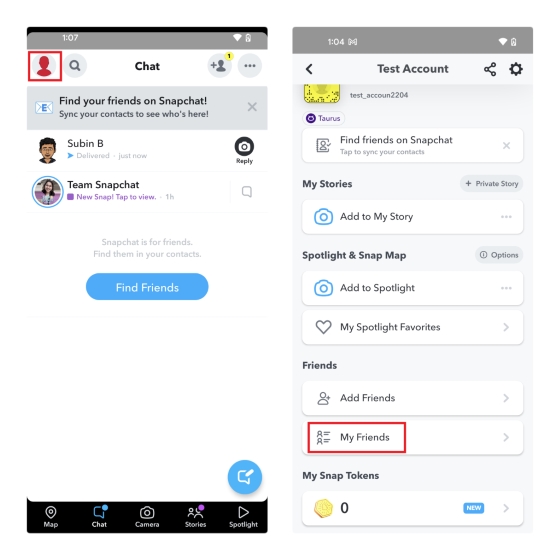
Sada ćete videti kompletan spisak vaših Snapchat prijatelja. Možete koristiti okvir za pretragu na vrhu ekrana kako biste pronašli korisničko ime određene osobe. Ukoliko se ne pojavi, velika je verovatnoća da vas je ta osoba uklonila sa svoje liste prijatelja na Snapchatu. Ovo je ujedno i jedan od najjednostavnijih načina da saznate da li vas je neko blokirao na Snapchatu.
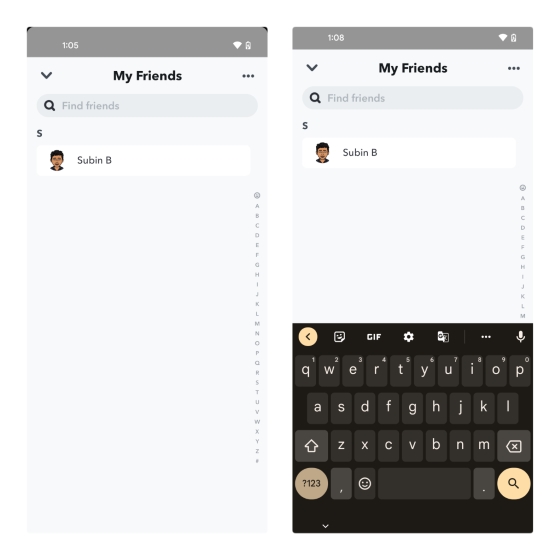
2. Proverite Da Li Snapchat Ima Prekid U Radu
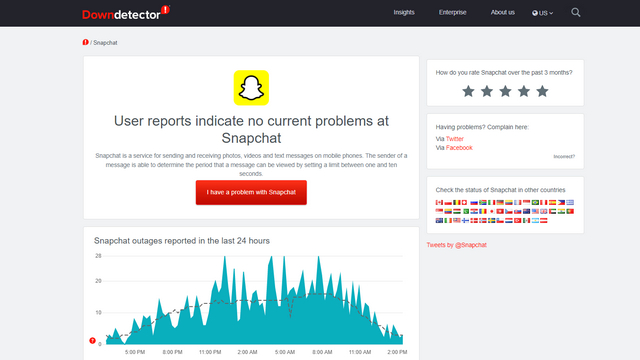
Još jedan mogući uzrok zašto ne možete slati Snapove svojim kontaktima može biti usled problema sa Snapchat serverima. Nažalost, Snapchat ne poseduje posebnu stranicu sa statusom uživo koju možete proveriti da biste saznali da li je usluga van funkcije. Međutim, uvek se možete osloniti na nezavisne web stranice poput Downdetector kako biste saznali da li korisnici Snapchata prijavljuju prekide u radu. Pored toga, možete proveriti i zvanični Snapchat nalog podrške na Twitteru za novosti o problemima vezanim za server.
3. Dozvolite Pristup Kameri
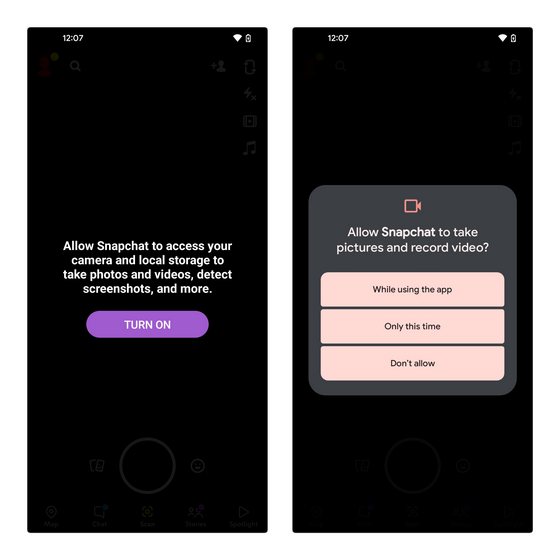
Ukoliko vidite poruku greške „Dozvolite Snapchatu pristup vašoj kameri i lokalnoj memoriji za snimanje fotografija i video zapisa, detektovanje snimaka ekrana i još mnogo toga“ prilikom otvaranja interfejsa kamere aplikacije, velika je verovatnoća da ili nikada niste dozvolili Snapchatu pristup kameri ili ste naknadno povukli dozvolu. Da biste omogućili Snapchatu pristup kameri, trebalo bi da pritisnete dugme „Uključi“ na ekranu i date dozvolu za pristup kameri iz upita za potvrdu. Takođe, možete proveriti dozvole u okviru informacija o aplikaciji Snapchat -> Dozvole.
Dozvolite Pristup Kameri Na iPhone-u
Ukoliko koristite iPhone, možete proveriti da li ste Snapchatu dali dozvolu za korišćenje kamere prateći sledeće korake:
- Idite na Postavke -> Snapchat. Ovde ćete moći da vidite sve dozvole koje je Snapchat tražio, kao i da li ste im dozvolili pristup. Jednostavno uključite prekidač ‘Kamera’ ako već nije uključen i to je to.
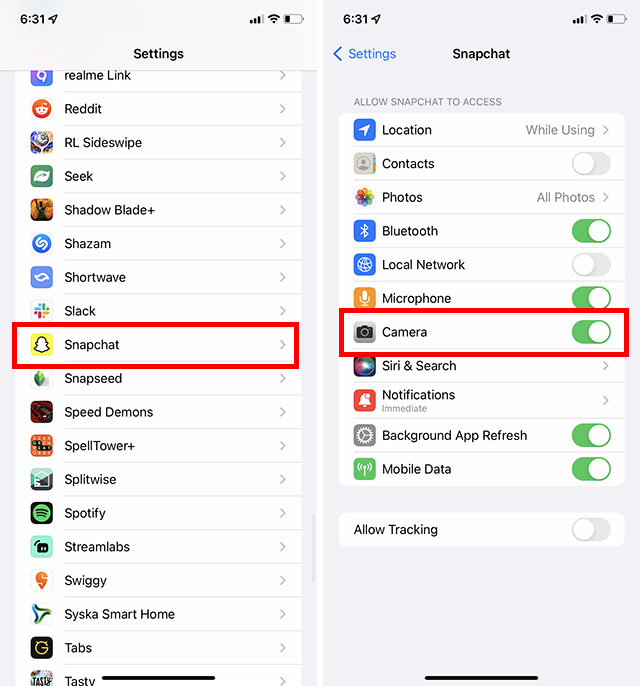
4. Proverite Internet Konekciju
Provera internet konekcije je jednostavan korak koji možete preduzeti kako biste utvrdili da li je vaša mreža uzrok problema sa slanjem Snapova. Uverite se da ste omogućili Wi-Fi ili mobilne podatke s aktivnim internet paketom. Takođe, možete uraditi brzi test brzine kako biste se uverili da je mreža dovoljno pouzdana za slanje Snapova vašim kontaktima.
5. Prinudno Zatvorite Snapchat
Ponovno pokretanje Snapchata je rešenje koje se često zanemaruje kada Snapovi ne šalju. Da biste prinudno zatvorili Snapchat, dugo pritisnite ikonu aplikacije i pritisnite dugme „i“. Kada se pojavi stranica „Informacije o aplikaciji“, pritisnite „Prinudno zaustavi“.
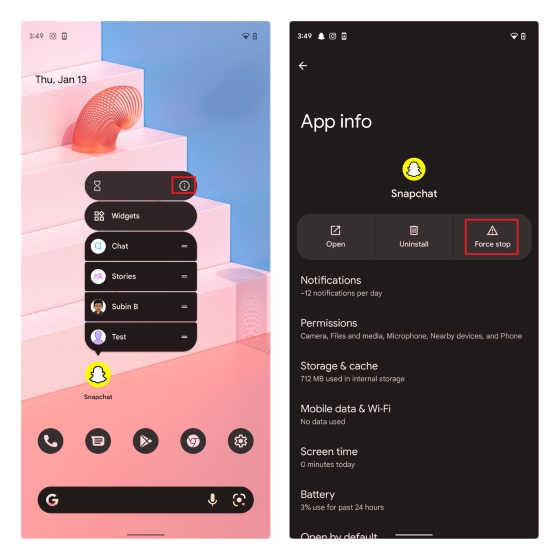
Kada se pojavi potvrdni upit, dodirnite „OK“ i sve je spremno. Vaš telefon će sada prinudno zatvoriti Snapchat. Nakon toga, možete otvoriti Snapchat kao i obično i ponovo pokušati poslati Snapove.
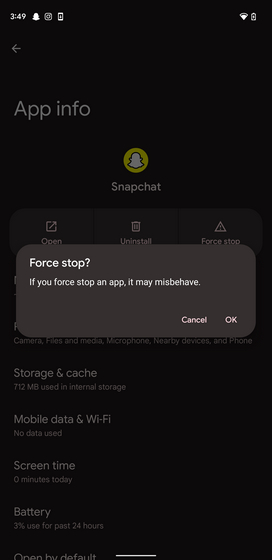
6. Obrišite Keš Memoriju Snapchata
Brisanje keš memorije Snapchata će pomoći u otklanjanju povremenih grešaka koje se mogu pojaviti unutar aplikacije. Da biste obrisali keš memoriju Snapchata, dugo pritisnite ikonu aplikacije Snapchat i pritisnite ikonu „i“ da biste pristupili stranici „Informacije o aplikaciji“. Kada ste na toj stranici, pritisnite opciju „Skladištenje i keš memorija“.
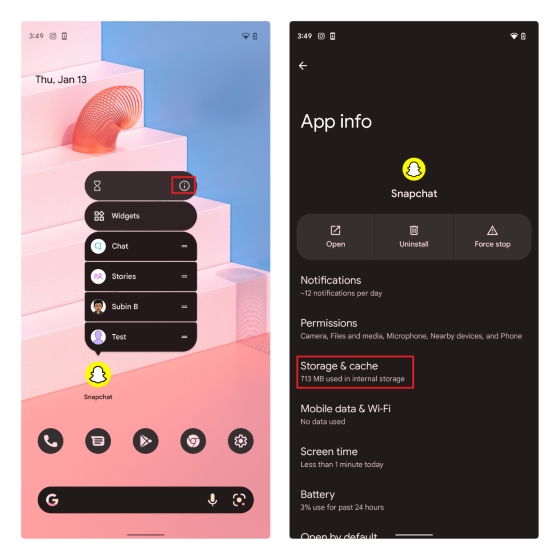
Sada dodirnite „Obriši keš“ da biste uklonili keš memoriju Snapchata. Nakon toga, možete pokušati ponovo da otvorite Snapchat i pošaljete Snap kako biste videli da li je ovo rešilo problem.
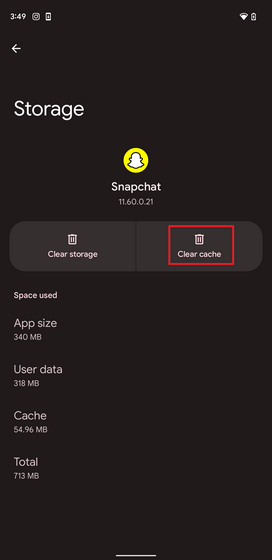
7. Ponovo Se Ulogujte Na Snapchat
Ako vam prethodna rešenja nisu pomogla, pokušajte da se odjavite sa svog Snapchat naloga i ponovo se ulogujte. Ovo će prisiliti Snapchat da ponovo sinhronizuje vaše razgovore, što bi potencijalno moglo rešiti problem. Da biste se odjavili sa svog Snapchat naloga, dodirnite ikonu profila ili Bitmoji i pritisnite ikonu zupčanika Postavke u gornjem desnom uglu ekrana.

Skrolujte do dna stranice sa postavkama i dodirnite „Odjavi se“. Zatim ponovo dodirnite „Odjavi se“ u iskačućem prozoru kako biste se odjavili sa Snapchata. Nakon toga, možete se ponovo ulogovati koristeći svoje podatke za prijavu na nalog.

8. Ažurirajte Aplikaciju Snapchat
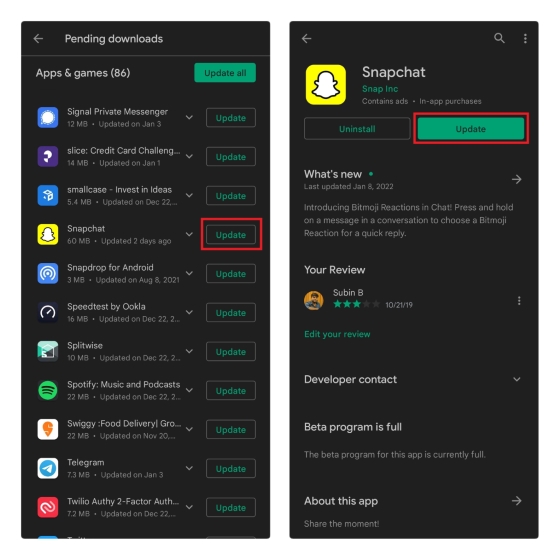
Velika ažuriranja koja uključuju izmene na strani servera su poznata po tome što mogu poremetiti čak i osnovne funkcije aplikacije. Da biste isključili ovu mogućnost, proverite da li je aplikacija Snapchat ažurirana na najnoviju verziju dostupnu u Play Store ili App Store. Nakon ažuriranja aplikacije, ponovo proverite da li Snapchat i dalje ne šalje Snapove.
Često Postavljana Pitanja
P: Zašto Snapovi ne šalju podatke?
U slučaju da Snapchat ne šalje Snapove putem mobilnih podataka, možete pokušati da uključite režim rada u avionu i zatim se ponovo povežete na mrežu. Takođe, isključivanje VPN-a može pomoći.
P: Zašto se moji Snapovi ne šalju kada imam Wi-Fi?
Ako ne možete slati Snapove kada ste povezani na Wi-Fi mrežu, proverite da li je mreža dostupna i uverite se da ste Snapchatu dali dozvolu za pristup podacima.
P: Zašto se moji Snapovi ne šalju samo jednoj osobi?
Ukoliko niste u mogućnosti poslati Snapove određenoj osobi, velika je verovatnoća da vas je ta osoba uklonila iz svojih prijatelja ili blokirala na Snapchatu.
Rešite Probleme Sa Snapchat Snapovima I Sačuvajte Svoje Snapstreakove
Ovo su neki od koraka koje možete preduzeti kako biste rešili problem kada Snapchat ne šalje Snapove. U međuvremenu, ukoliko se suočavate s drugim problemima na Snapchatu, pogledajte naš poseban članak o tome kako rešiti probleme sa Snapchatom. Možda će vam biti koristan i naš članak o oporavku Snapstreakova.